Legt den Ursprung und die Ausrichtung des aktuellen BKS fest.
Zugriffsmethoden
Werkzeugsätze: .
Menü: .
Kontextmenü: Klicken Sie mit der rechten Maustaste auf das BKS-Symbol, und wählen Sie eine Option aus.
Zusammenfassung
Das BKS ist das aktive Koordinatensystem, das die XY-Ebenen- (Arbeitsebene) und Z-Achsenrichtung für Zeichnungen die und Modellierung festlegt. Steuern Sie den BKS-Ursprung und die Ausrichtung, um die Zeichnung anzupassen, wenn Sie Punkte festlegen, Koordinaten eingeben und mit Zeichnungshilfen (z. B. Orthomodus und Raster) arbeiten.
Ein BKS kann mit einem Ansichtsfenster gespeichert werden, wenn die Systemvariable UCSVP für dieses Ansichtsfenster auf 1 gesetzt ist.
Liste der Aufforderungen
Die folgenden Aufforderungen werden angezeigt:
Ursprung des neuen BKS angeben oder [Fläche/bENannt/Objekt/VOrher/ANsicht/Welt/X/Y/Z/ZAchse] <Welt>:
Ursprung des neuen BKS angeben
Definiert mithilfe von einem, zwei oder drei Punkten ein neues BKS:
- Wenn Sie einen einzigen Punkt angeben, verschiebt sich der Ursprung des aktuellen BKS, ohne dass sich die Ausrichtung der X-, Y- und Z-Achse verändert.
- Wenn Sie einen zweiten Punkt eingeben, dreht sich das BKS an der positiven X-Achse durch diesen Punkt.
- Wenn Sie einen dritten Punkt angeben, dreht sich das BKS zum Definieren der positiven Y-Achse um die X-Achse.
Die drei Punkte legen einen Ursprungspunkt, einen Punkt auf der positiven X-Achse und einen Punkt in der positiven XY-Ebene fest.
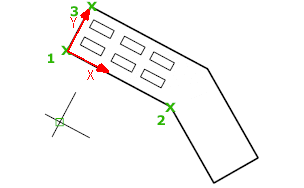
Fläche 
Richtet das BKS dynamisch an einer Fläche auf einem 3D-Objekt aus.
Bewegen Sie den Cursor über eine Fläche, um eine Voransicht anzuzeigen, wie das BKS ausgerichtet wird.
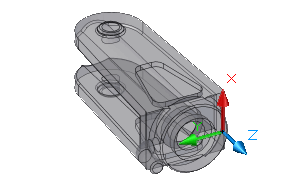
- Nächstes
-
Positioniert das BKS an der nächstgelegenen Fläche oder an der Rückseite der ausgewählten Kante.
- Xumkehren
-
Dreht das BKS um 180 Grad um die X-Achse.
- Yumkehren
-
Dreht das BKS um 180 Grad um die Y-Achse.
- Bestätigen
-
Nimmt die Änderungen an und platziert das BKS.
Benannt
Speichert oder stellt benannte BKS-Definitionen wieder her.
Wiederherstellen
Stellt eine gespeicherte BKS-Definition wieder her, sodass sie zum aktuellen BKS wird.
- Name
-
Gibt den Namen der BKS-Definition an, die wiederhergestellt werden soll.
- ? - Liste der BKS-Definitionen
-
Führt Details zu den angegebenen BKS-Definitionen auf.
Speichern
Speichert das aktuelle BKS unter dem angegebenen Namen.
- Name
-
Gibt den Namen für die BKS-Definition an.
Löschen
Entfernt die angegebene BKS-Definition aus der Liste der gespeicherten Definitionen.
Wenn Sie eine aktuell aktive BKS-Definition löschen, bleibt das BKS bestehen, wird aber als KEIN NAME aufgelistet.
? - Liste der BKS-Definitionen
Zeigt eine Liste mit gespeicherten BKS-Definitionen mit dem Ursprung und den X-, Y- und Z-Achsen für jede gespeicherte BKS-Definition relativ zum aktuellen BKS an. Geben Sie ein Sternchen ein, um alle BKS-Definitionen aufzulisten. Wenn das aktuelle BKS dem WKS (Weltkoordinatensystem) entspricht, wird es in der Liste als WELT angezeigt. Wenn es sich um ein benutzerdefiniertes aber unbenanntes BKS handelt, wird es unter KEIN NAME aufgeführt.
Objekt 
Richtet das BKS an einem ausgewählten 2D- oder 3D-Objekt aus. Das BKS kann an einem beliebigen Objekttyp außer KLinien und 3D-Polylinien ausgerichtet werden.
Bewegen Sie den Cursor auf ein Objekt, um eine Voransicht anzuzeigen, wie das BKS ausgerichtet wird, und klicken Sie zum Platzieren des BKS. In den meisten Fällen wird der Ursprung des BKS an den Endpunkt positioniert, der sich am nächsten zum angegebenen Punkt befindet, die X-Achse wird an einer Kante oder tangential zu einer Kurve, und die Z-Achse wird im rechten Winkel zum Objekt ausgerichtet.
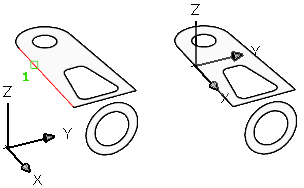
 Zurück
Zurück
Stellt das vorherige BKS wieder her.
Sie können die Schritte der letzten 10 BKS-Einstellungen in der aktuellen Sitzung wieder rückgängig machen. BKS-Einstellungen werden unabhängig für Modell- und Papierbereich gespeichert.
Ansicht 
Richtet die XY-Ebene des BKS an einer Ebene aus, die lotrecht zu Ihrer Ansichtsrichtung verläuft. Der Ursprungspunkt bleibt unverändert, die X- und Y-Achsen werden jedoch horizontal und vertikal ausgerichtet.
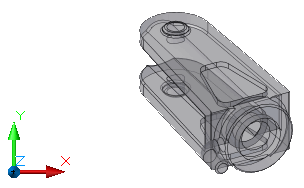
Welt 
Richtet das BKS am Weltkoordinatensystem (WKS) aus.
X  , Y
, Y  , Z
, Z 
Dreht das aktuelle BKS um die angegebene Achse.
Halten Sie Ihren rechten Daumen in die positive Richtung der X-Achse, und krümmen Sie Ihre Finger. Auf diese Weise zeigen Ihre Finger die positive Drehrichtung um die Achse an.
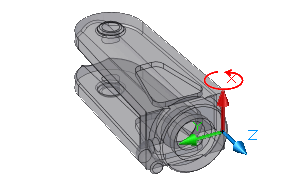
Halten Sie Ihren rechten Daumen in die positive Richtung der Y-Achse, und krümmen Sie Ihre Finger. Auf diese Weise zeigen Ihre Finger die positive Drehrichtung um die Achse an.
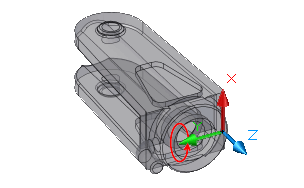
Halten Sie Ihren rechten Daumen in die positive Richtung der Z-Achse, und krümmen Sie Ihre Finger. Auf diese Weise zeigen Ihre Finger die positive Drehrichtung um die Achse an.
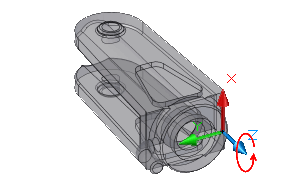
Sie können ein beliebiges BKS definieren, indem Sie einen Ursprung und eine oder mehrere Drehungen um die X-, Y- oder Z-Achse angeben.
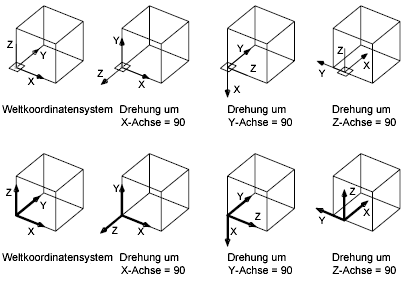
Z-Achse
Richtet das BKS an einer festgelegten positiven Z-Achse aus.
Der BKS-Ursprung wird an den ersten Punkt verschoben, und dessen positive Z-Achse durchläuft den zweiten Punkt.
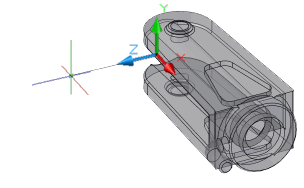
- Objekt
-
Richtet die Z-Achse tangential zum Endpunkt aus, der sich am nächsten zum angegebenen Punkt befindet. Die positive Z-Achse zeigt weg vom Objekt.
Anwenden
Wendet die aktuelle BKS-Einstellung auf ein angegebene Ansichtsfenster oder auf alle aktiven Ansichtsfenster an, wenn für andere Ansichtsfenster ein abweichendes BKS gespeichert wurde. (UCSVP-Systemvariable).
- Ansichtsfenster
-
Wendet das aktuelle BKS auf das angegebene Ansichtsfenster an und beendet den Befehl BKS.
- Alle
-
Wendet das aktuelle BKS auf alle aktiven Ansichtsfenster an.